[]
如果我们不对缩放模式进行设置,那么在预览或打开报表时,默认使用的缩放模式为100%(即原始大小)。
此时可以通过单击百分比,展开下拉菜单来调整缩放模式以获得更多的展示体验。
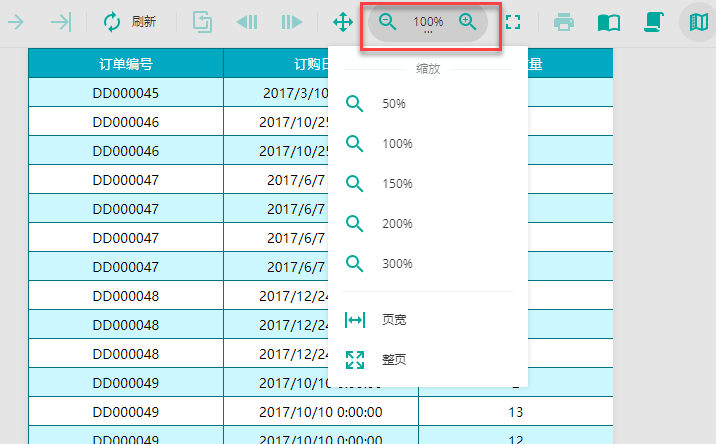
需留意的是,上述方法仅在当次预览中生效,不能保存。下次打开报表时,仍然会使用原来的缩放模式。
那么我们该如何来更改报表默认的缩放模式,使其自动适应呢?接下来为您介绍。
在报表设计器中,单击灰色区域打开全局属性设置。

单击大小自适应属性后的下拉按钮,选择合适的缩放模式。
默认为原始大小,您还可以选择符合页面(即高度自适应)、符合宽度(即宽度自适应)、适应屏幕。

设置后,报表即可按照设置的缩放模式进行预览和查看。